Apple ist ein sehr wettbewerbsfähiges Unternehmen, das stolz darauf ist, sichere Konten, Geräte und Plattformen zu haben. Aber das bedeutet nicht, dass Sie keine Probleme mit ihnen haben werden. Mit ihren Sicherheitsmaßnahmen werden viele Leute Apple-Produkte als nicht benutzerfreundlich betrachten.
Als solches gibt es ein Problem Apple-ID ausgegraut. Warum passiert das? Wenn Ihre Apple-ID ausgegraut ist und nicht darauf zugegriffen werden kann, was machen Sie damit?
Glücklicherweise sind Sie an der richtigen Stelle. Hier besprechen wir die Gründe, warum Sie nicht auf oder klicken können Greifen Sie auf Ihre Apple-ID zu weil es ausgegraut ist. Darüber hinaus zeigen wir Ihnen die besten Möglichkeiten, wie Sie das Problem beheben können. Am Ende finden Sie ein großartiges Tool für die meisten Probleme mit Apple-Produkten.
Inhaltsverzeichnis Teil 1. Warum ist die Apple ID ausgegraut? Teil 2. So beheben Sie eine ausgegraute Apple-ID oder ein ausgegrautes KontoTeil 3. Beste Lösung für das ausgegraute Apple ID-ProblemTeil 4. Fazit
Teil 1. Warum ist die Apple ID ausgegraut?
Dieser Abschnitt konzentriert sich darauf, warum Ihr Konto bei Apple ausgegraut ist. Dies kann typischerweise auf mobilen Geräten wie iPhones und iPads passieren. In diesem Fall haben Sie keinen Zugriff auf Ihr Apple-Konto. Ein ausgegrautes Konto oder eine ausgegraute ID kann nicht angeklickt, gedrückt oder angetippt werden.
Es gibt verschiedene Gründe, warum dies passiert, sehen Sie sie sich unten an:
- Aktualisierungsfehler. Beim Aktualisieren Ihres iPadOS oder iOS ist während des Vorgangs möglicherweise ein Fehler aufgetreten. Deshalb deine apple ID oder Konto kann nicht angezapft werden.
- Fehler bei der Aktualisierung der Kontoinformationen. Wenn Sie Ihr Apple-Konto oder Ihre Apple-ID aktualisiert haben, indem Sie bestimmte Informationen wie Ihr Passwort geändert haben, kann dies zu solchen Fehlern führen.
- Apple ID deaktiviert. Ihr Konto kann auch deaktiviert werden. Deshalb ist es ausgegraut.
Teil 2. So beheben Sie eine ausgegraute Apple-ID oder ein ausgegrautes Konto
Es gibt verschiedene Korrekturen für das ausgegraute Apple-Konto/die Apple-ID. Möglicherweise liegt ein Fehler beim Server von Apple vor. Oder es liegt möglicherweise ein Problem mit einem iPhone mit Jailbreak vor. Was auch immer das sein mag, die Korrekturen sind unten zu sehen:
Lösung 01. Stellen Sie sicher, dass Apples Status OK ist
Apple hat, wie andere Unternehmen da draußen, eine Systemstatusseite, die Sie online überprüfen können. Sie liefern Ihnen den Status ihrer Dienste, Plattformen und Produkte in „Echtzeit“. Wenn sie also Wartungsarbeiten durchführen oder Probleme mit ihren Produkten und Dienstleistungen haben, können Sie dies zuerst überprüfen.
Führen Sie dazu die folgenden Schritte aus:
- Besuchen Sie zuerst die Systemstatus Seite von Apple.
- Zweitens suchen Sie den Apple-ID-Abschnitt.
- Überprüfen Sie, ob es grün gefärbt ist. Wenn dies der Fall ist, bedeutet dies, dass es auf Apples Seite der Gleichung kein Problem gibt. Wenn es nicht grün gefärbt ist, warten Sie, bis das technische Support-Team von Apple das Problem mit dem Produkt oder Dienst behoben hat.
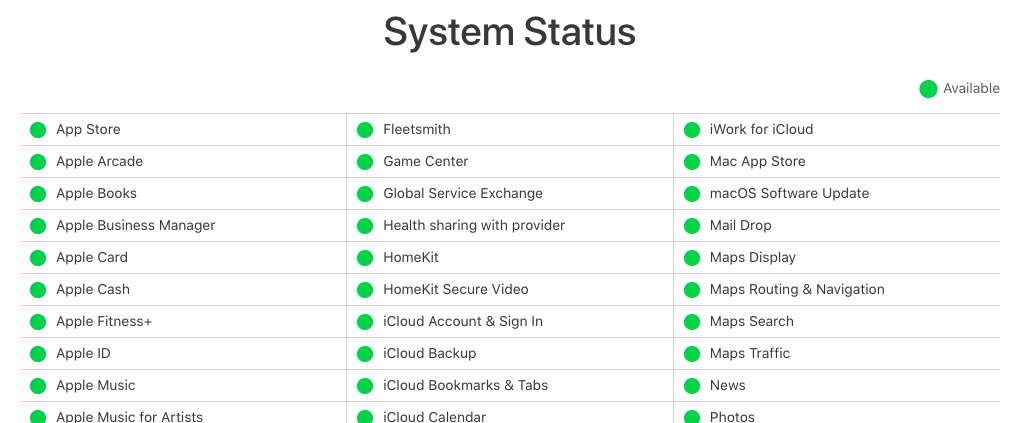
Lösung 02. Aktualisieren Sie Ihr iOS oder iPadOS
Die zweite Lösung besteht darin, Ihr Betriebssystem zu aktualisieren. Das liegt daran, dass Sie möglicherweise Updates für Lösungen zu Fehlern und Codefehlern auf Ihrem Gerät benötigen. Führen Sie dazu unter iOS die folgenden Schritte aus:
- Stellen Sie zunächst sicher, dass Sie Ihr Gerät gesichert haben. Stecken Sie es dann in die Steckdose.
- Besuchen Sie die Anwendung „Einstellungen“ auf Ihrem iPhone. Dann klick Allgemein.
- Klicken Sie unter dem Abschnitt Allgemein auf Software-Update.
- Wählen Sie das jeweilige Software-Update aus, das Sie installieren möchten.
- Klicken Sie auf die Option Jetzt installieren ODER Herunterladen und installieren. Möglicherweise müssen Sie den Passcode Ihres Geräts eingeben, um mit dem Update fortzufahren.
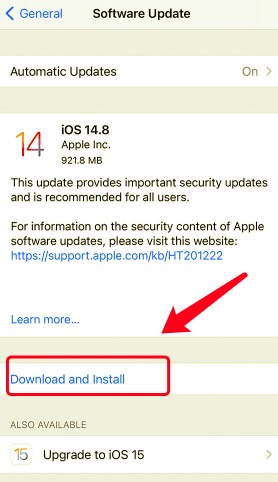
Warten Sie, bis das gesamte Update abgeschlossen ist. Überprüfen Sie danach, ob das Problem behoben ist.
Lösung 03. Inhalts- und Datenschutzbeschränkungen
Wenn Datenschutz-, Inhalts- oder andere Beschränkungen auf Ihrem Gerät aktiviert sind, kann Ihre ID nicht abgehört werden. Sie können überprüfen, ob Einschränkungen bestehen und ob Sie diese mit den folgenden Schritten ändern können:
- Öffnen Sie auf Ihrem Gerät die App für Einstellungen.
- Besuchen Sie die aufgerufene Option Bildschirmzeit. Wenn es einen Passcode dafür gibt, geben Sie das Passwort ein.
- Drücken Sie die Option, die sagt Inhalts- und Datenschutzbeschränkungen.
- Jetzt können Sie zum Ende des Abschnitts scrollen. Überprüfen Sie den gekennzeichneten Abschnitt Änderungen zulassen. Drücken Sie danach das Label „Kontoänderungen ".
- Stellen Sie sicher, dass die aktivierte Einstellung „Erlauben ".
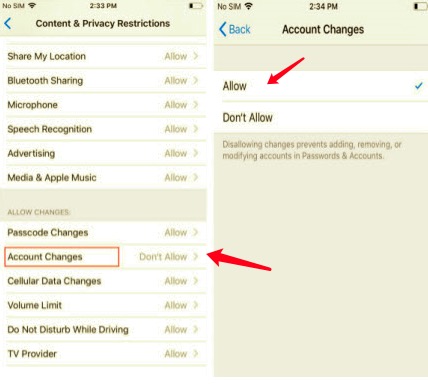
Nachdem Sie diese Schritte ausgeführt haben, prüfen Sie, ob darauf (auf die Apple-ID oder das Konto) noch nicht zugegriffen werden kann. Manchmal ist es immer noch ausgegraut. Wenn es deaktiviert wird, kann die Bildschirmzeit erforderlich sein. So geht's:
- Besuchen Sie die App für Einstellungen.
- Besuchen Sie jetzt noch einmal Screen Time.
- Deaktivieren Sie die Bildschirmzeit, indem Sie auf die Schaltfläche mit der Aufschrift „Deaktivieren Sie die Bildschirmzeit ".
Lösung 04. Probleme mit der Internetverbindung
Sie müssen sicherstellen, dass es keine Internetverbindungsprobleme mit Ihrem Gerät gibt. Prüfen Sie mit einem anderen Wi-Fi-Netzwerk. Oder Sie können auch Ihr mobiles Datennetzwerk überprüfen. Wenn der Status Ihres Dienstanbieters „Wartung“ lautet oder Probleme aufweist, liegt möglicherweise ein Problem mit Ihrer Internetverbindung vor. Daher müssen Sie versuchen zu prüfen, ob Sie Ihre Netzwerkeinstellungen über die App „Einstellungen“ erneut zurücksetzen können.
Teil 3. Beste Lösung für das ausgegraute Apple ID-Problem
Hier werden wir die beste Lösung für das Problem besprechen, mit dem Sie konfrontiert sind iOS-Entsperrer. Dieses Tool kann Ihnen dabei helfen Entsperren Sie das gesamte iPhone-Gerät durch Entfernen von Passcodes oder Passwörtern in iDevices. Sie können damit neben der Aufhebung der Bildschirmzeitbeschränkungen auch die mit dem Gerät verknüpfte Apple-ID entfernen. Es ist mit Windows- und Mac-Systemen kompatibel. Klicken Sie auf die Schaltfläche, die Ihrem Betriebssystem entspricht, um das Tool kostenlos herunterzuladen und mit der Lösung Ihres Problems zu beginnen.
Kostenlos herunterladen Kostenlos herunterladen
Die folgenden Schritte zeigen Ihnen, wie Sie den iOS Unlocker verwenden, um Ihre Apple ID oder Ihr iCloud-Konto zu entfernen. Sie müssen jedoch beachten, dass alle Dateien und Daten auf Ihrem Apple-Gerät gelöscht werden.
Darüber hinaus müssen Sie sicherstellen, dass das Gerät mit dem iOS Unlocker mit dem Computer verbunden ist, damit der gesamte Vorgang funktioniert.
Hier sind die Schritte:
- Öffnen Sie iOS Unlocker auf Ihrem Computer.
- Klicken Sie auf der Hauptoberfläche auf die Option, die besagt Apple ID entfernen.
- Verbinden Sie nun das Gerät mit dem Lightning- oder USB-Kabel mit dem Computer. Stellen Sie sicher, dass Sie für den Computer auf Ihrem iPhone oder iPad auf Vertrauen klicken.
- Drücken Sie nun die Taste mit der Bezeichnung Startseite. Es beginnt mit dem Entfernen Ihrer Apple ID.
- Beachten Sie, dass wenn Finden Sie Mein Gerät aktiviert ist, sollten Sie das Gerät zuerst zurücksetzen, indem Sie auf Einstellungen klicken und dann zu Allgemein gehen. Klicken Sie danach auf Zurücksetzen und dann auf Alle Einstellungen zurücksetzen. Geben Sie nun Ihren Passcode ein, um sicherzustellen, dass das Zurücksetzen durchgeführt wird.
- Wenn Find My Device deaktiviert ist, wird Ihre Apple-ID sofort entfernt.
- Wenn Ihr Gerät die iOS-Version 11.40 (oder neuere Versionen) hat, müssen Sie die Zwei-Faktor-Authentifizierung von Apple aktivieren. Dazu müssen Sie zu den Einstellungen gehen. Klicken Sie danach auf Apple ID und wählen Sie dann Passwort & Sicherheit. Sobald dies erledigt ist, sollten Sie den Zwei-Faktor-Authentifizierungsprozess Ihres Geräts aktivieren.
- Sobald alle Dinge vorhanden sind, geben Sie den Passcode ohne die darin enthaltenen Anführungszeichen ein.0000 “. Dadurch wird bestätigt, dass Sie die Zwei-Faktor-Authentifizierung auf Ihrem iPhone, iPad oder einem beliebigen Apple-Gerät aktiviert haben.
- Anschließend müssen Sie sicherstellen, dass die Informationen zu Ihrem Gerät korrekt sind. Drücken Sie die Taste für Startseite um das Paket für die Firmware über einen Download-Prozess zu erhalten. Warten Sie, bis der Vorgang abgeschlossen ist.
- Warten Sie, bis der gesamte Vorgang abgeschlossen ist. Daher werden sowohl das iCloud-Konto als auch die Apple-ID von Ihrem Gerät entfernt. Jetzt können Sie sich einfach wieder bei Ihrer Apple ID anmelden. Oder Sie können einfach eine neue erstellen.

Sie können sehen, dass iOS Unlocker ein sehr leistungsfähiges Gerät ist. Es kann Ihnen auch helfen, den Passcode zu löschen. Als solches können Sie sogar die Bildschirmzeit auf dem Apple-Gerät entfernen, wenn sie aktiviert ist. Dies ist sehr effektiv, wenn Sie ein gebrauchtes Apple-Gerät gekauft haben, das noch nicht zurückgesetzt wurde.
Menschen Auch LesenSo entfernen Sie die Aktivierungssperre ohne Vorbesitzer [Anleitung 2024]3 Möglichkeiten: So entsperren Sie den iPhone 6-Passcode, ohne Daten zu verlieren
Teil 4. Fazit
Wir haben Ihnen die Gründe dafür genannt Apple-ID ausgegraut Problem passiert. Es kann an einem Systemfehler bei Apple liegen. Oder es kann am Gerät selbst liegen. Manchmal ist es auch ein Netzwerkverbindungsproblem. Oder es liegt möglicherweise ein fehlerhaftes iOS- oder iPadOS-Update vor.
Daher konzentrierte sich der zweite Abschnitt darauf, wie diese Probleme behoben werden können. Wir haben Ihnen beigebracht, wie Sie die Systemstatusseite von Apple überprüfen. Wir haben Ihnen sogar beigebracht, wie Sie das Betriebssystem Ihres Apple-Geräts aktualisieren. Eine andere Lösung besteht darin, Einschränkungen und die Bildschirmzeit ebenfalls zu deaktivieren.
Aber was, wenn diese nicht funktionieren? Dann sollten Sie gehen iOS-Entsperrer. Dieses Tool ist sowohl auf Mac- als auch auf Windows-Computern verfügbar. Daher kann es Ihnen dabei helfen, Ihre Apple-ID und Ihr iCloud-Konto zu entfernen. Es kann auch dabei helfen, Passwörter für Apple-Geräte und die Bildschirmzeit auf Ihrem iPhone oder iPad zu entfernen. Wenn Sie das Tool erhalten möchten, besuchen Sie ios-unlocker.com und finden Sie das iOS Unlocker-Tool oben im Menü „Produkte“. Viel Spaß mit Ihrem Apple-Gerät!
Geschrieben von Rosie
Letzte Aktualisierung: 2022-03-01